ScreenCloud Hiermee kunt u screenshots maken en opslaan in de cloud [Ubuntu]
Er zijn talloze manieren om een screenshot te maken in Linux. U kunt de knop "PrintScreen" op uw toetsenbord gebruiken of de veelzijdige Shutter met functies gebruiken om het werk te doen. Als alternatief, als u op zoek bent naar een hulpmiddel voor het vastleggen van schermen waarmee uw screenshots naar de cloud kunnen worden gesynchroniseerd, kan ScreenCloud de juiste zijn voor u.
ScreenCloud is een eenvoudig te gebruiken screenshot-tool. Na installatie verschijnt het als een tray-applet op de taakbalk. U kunt op het pictogram klikken om een screenshot te maken of de vooraf gedefinieerde sneltoets gebruiken en u kunt beslissen of u de screenshots naar de cloud wilt uploaden of als een lokaal bestand wilt opslaan.
Installatie
ScreenCloud is beschikbaar voor Windows en Ubuntu. Merk op dat ik alleen Ubuntu vermeldde en niet Linux omdat het nu alleen beschikbaar is in het Ubuntu Software Center. Om te installeren in Ubuntu hoeft u alleen maar het Ubuntu-softwarecentrum te openen en te zoeken naar "ScreenCloud". U moet zich aanmelden bij uw UbuntuOne-account en de betaling autoriseren, hoewel dit niets kost.
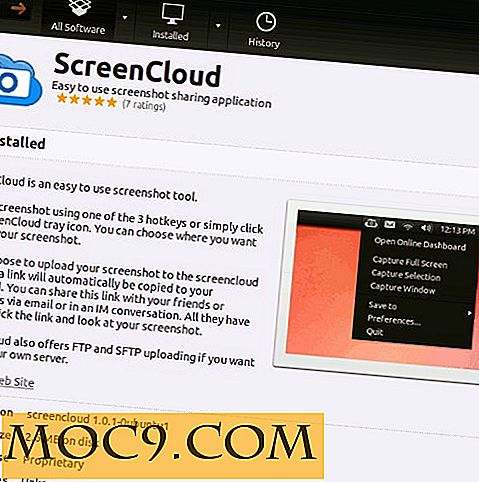
Gebruik
Na installatie kunt u het uitvoeren zoals elke andere toepassing. Bij de eerste run wordt u gevraagd een ScreenCloud-account te maken. Dit is puur optioneel, maar je hebt een account nodig als je je screenshots naar de cloud wilt uploaden.

Vervolgens wordt een aantal stappen doorlopen en een daarvan is de vooraf gedefinieerde sneltoets voor het maken van schermafbeeldingen.

Dit is wat u ziet wanneer het in de taakbalk wordt uitgevoerd.

Om een screenshot te maken, kunt u op de sneltoets drukken:
- Shift + Alt + 1: Capture Full Screen
- Shift + Alt + 2: Capture Selection
- Shift + Alt + 3: Capture Window
of klik met de rechtermuisknop op het pictogram in de lade en selecteer de gewenste actie.

Nadat het scherm is vastgelegd, kunt u uploaden naar ScreenCloud, opslaan als lokaal bestand of zelfs uploaden naar een externe server via FTP / SFTP.

voorkeuren
In het gedeelte Voorkeuren kunt u configureren of de vensterrand moet worden vastgelegd (voor de optie "Opnamevenster") en de bestandsindeling om het scherm vast te leggen. Het ondersteunt alleen JPG en PNG. Op het tabblad Sneltoets kunt u de standaard sneltoetsen wijzigen in uw eigen sneltoetsen. In plaats van "Alt + Shift + 3" heb ik het veranderd naar "Shift + Ctrl + 3" voor eenvoudigere toegang.

Conclusie
Zoals hierboven vermeld, zijn er tal van manieren om een schermopname te maken in Linux en het gemakkelijkst is het zeker drukken op de "PrintScreen" -knop. Een voordeel van ScreenCloud is dat u uw screenshots naar de cloud kunt uploaden, naar de ScreenCloud-server of via FTP / SFTP. Het is ook een lichtgewicht applicatie die niet veel middelen in beslag neemt. Het zal geweldig zijn als het andere hostingsites voor afbeeldingen zoals Flickr, Imgur of 500px kan ondersteunen en ook beschikbaar is voor andere Linux-distro's. Anders dan dat, is het echt een handige tool om schermvast te leggen.
ScreenCloud

![Gratis weggeefactie: PhoneTrans Pro, muziek overbrengen van iPhone naar computer [alleen Windows]](http://moc9.com/img/phonetranspro-connect-device-prompt.png)





